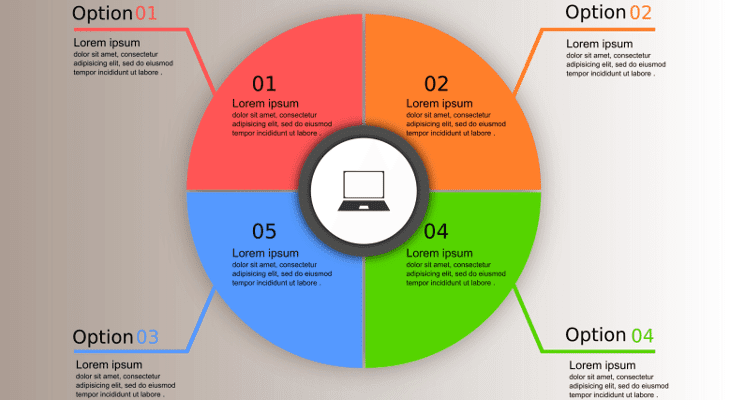Τα τελευταία χρόνια η παρουσίαση με γραφική αναπαράσταση των πληροφοριών γίνεται όλο και πιο δημοφιλής. Τα infographics ενσωματώνουν σε μια εικόνα όλες τις πληροφορίες που μπορεί να περιέχει ένα μακροσκελές κείμενο με φωτογραφίες. Δείτε στο άρθρο τις πέντε καλύτερες δωρεάν εφαρμογές, που προσφέρουν εύκολη δημιουργία παρουσίασης με γραφική απεικόνιση.
Προτάσεις συνεργασίας
Τα νέα άρθρα του PCsteps
Γίνε VIP μέλος στο PCSteps
Τι είναι τα infographics
Τα infographics, όπως δηλώνει και το όνομά τους (information graphics), είναι γραφήματα που παρουσιάζουν πληροφορίες.
Ο σοφός λαός λέει ότι μία εικόνα ισούται με χίλιες λέξεις, και δεν έχει άδικο. Όσο περίπλοκες και αν είναι οι πληροφορίες, με την βοήθεια των σχεδίων προσελκύουν το ενδιαφέρον του κοινού, και γίνονται εύκολα και γρήγορα κατανοητές.
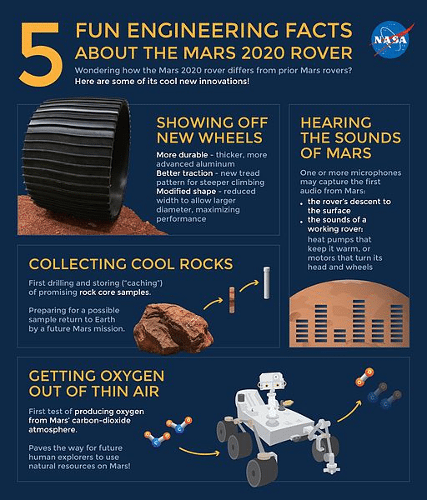
Λόγω αυτών των χαρακτηριστικών, τα infographics χρησιμοποιούνται συχνά, τόσο από τα μέσα ενημέρωσης, όσο και σε επαγγελματικές παρουσιάσεις.
Μια έρευνα έδειξε ότι από το 2010 έως το 2012, η αύξηση των αναζητήσεων των χρηστών στο διαδίκτυο για infographics ήταν της τάξης του 800%.
Επιπρόσθετα, οι χρήστες κάνουν κοινοποίηση και like σε περιεχόμενο με infographics, τρεις φορές περισσότερο από οποιοδήποτε άλλο περιεχόμενο στα social media.

Αυτές οι έρευνες αποδεικνύουν ότι τα infographics είναι επίσης και σημαντικά εργαλεία marketing.
Έχουν την δυνατότητα να βοηθήσουν στην προώθηση μιας ιστοσελίδας ή μιας υπηρεσίας, προσελκύοντας χρήστες από τα μέσα κοινωνικής δικτύωσης.
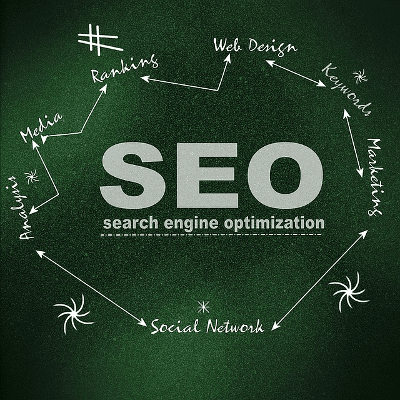
Ωστόσο, για να δημιουργήσουμε αυτές τις γραφικές αναπαραστάσεις μόνοι μας από το μηδέν, θα πρέπει να έχουμε γραφιστικές γνώσεις και ειδικά προγράμματα.
Για καλή μας τύχη, υπάρχουν διαδικτυακές εφαρμογές που δεν χρειάζονται σχεδιαστική εμπειρία για τη δημιουργία παρουσίασης με infographics.
Εφαρμογές για δημιουργία παρουσίασης με γραφική αναπαράσταση
Τα προγράμματα που θα παρουσιάσουμε επιλέχθηκαν βάσει της ποιότητάς τους, της δημοτικότητάς τους, και της προσωπικής μας προτίμησης.
Canva
Το Canva είναι ένα διαδικτυακό εργαλείο σχεδίασης, που ξεκίνησε τη λειτουργία του το 2012.
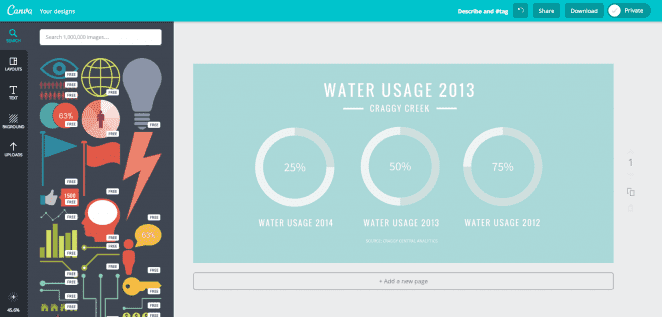
Το πρόγραμμα μπορεί να χρησιμοποιηθεί από χρήστες που δεν είναι σχεδιαστές, λόγω των drag n' drop χαρακτηριστικών του.
Η εφαρμογή διαθέτει έτοιμες βιβλιοθήκες από γραφικά, φωτογραφίες, και γραμματοσειρές που μπορούμε να τις επεξεργαστούμε εύκολα στο περιβάλλον του.
Επίσης, το Canva διαθέτει ένα δωρεάν πλάνο με αρκετά χαρακτηριστικά, όπως πρόσβαση σε δεκάδες templates, 1GB αποθηκευτικό χώρο, κ.α..
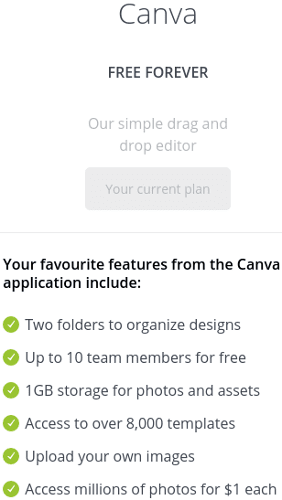
Για να δημιουργήσουμε δωρεάν λογαριασμό, συνδεόμαστε μέσω του Facebook ή εισάγουμε το email και τα στοιχεία μας.
Κατά την είσοδό μας το πρόγραμμα θα μας κάνει μια περιήγηση για να γνωρίσουμε την εφαρμογή.
Πατώντας την επιλογή Create a design που βρίσκεται στο πάνελ αριστερά…
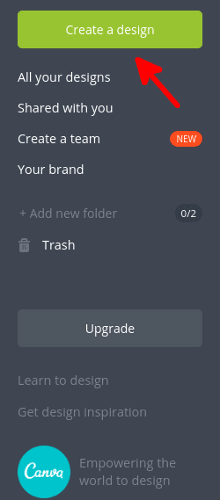
…θα εμφανιστούν διάφορες κατηγορίες σχεδίων για να επιλέξουμε την επιθυμητή. Στο πεδίο Blogging & eBooks διακρίνουμε και τον τύπο του infographic.
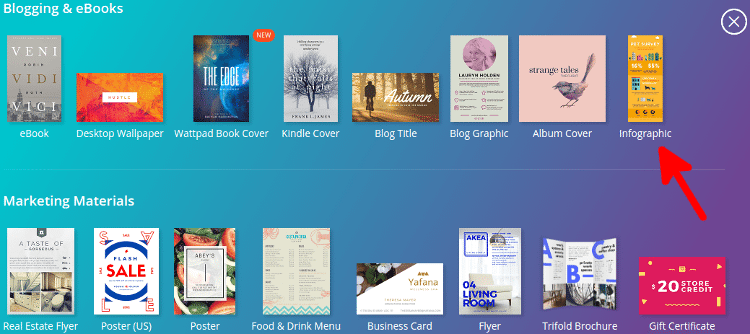
Εάν κάνουμε κλικ πάνω του, θα μεταφερθούμε στο περιβάλλον επεξεργασίας του εργαλείου.
Αριστερά στην οθόνη μας, στην κατηγορία Layouts, βρίσκουμε διάφορα έτοιμα πρότυπα από infographics, για να τα επεξεργαστούμε όπως επιθυμούμε.
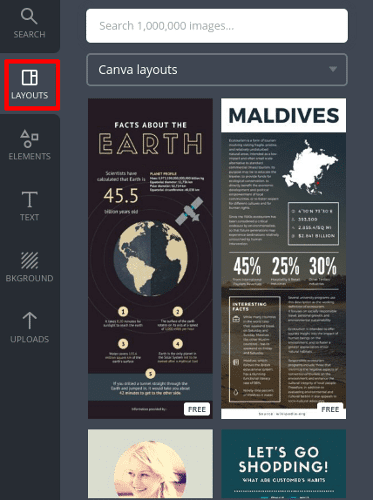
Μόλις διαλέξουμε αυτό που θέλουμε, εμφανίζεται στην κεντρική οθόνη.
Πατώντας πάνω σε κάθε στοιχείο του, με drag ‘n drop μπορούμε να το μετακινήσουμε, να του αλλάξουμε διαστάσεις, ή να το τροποποιήσουμε από το μενού που εμφανίζεται.
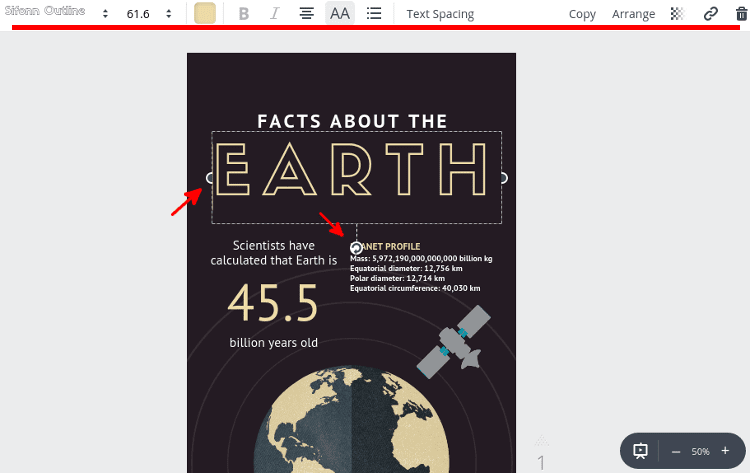
Αν επιθυμούμε να δημιουργήσουμε ένα infographic χωρίς έτοιμα templates, πατάμε το λογότυπο του προγράμματος για να μεταφερθούμε στην αρχική οθόνη.
Πάνω δεξιά κάνουμε κλικ στο Use custom dimensions για να εισάγουμε τις επιθυμητές διαστάσεις του σχεδίου.
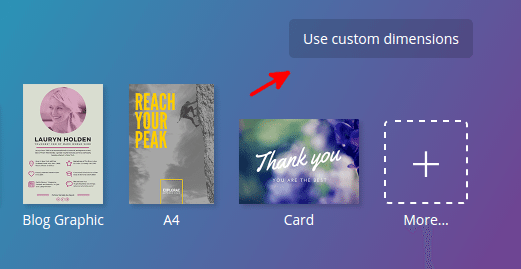
Στη συνέχεια, στην επιλογή BKGROUND διαλέγουμε το χρώμα και το μοτίβο του φόντου της αρεσκείας μας…
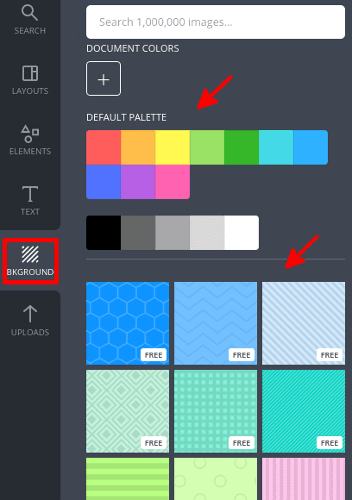
…και μετά στο πεδίο ELEMENTS προσθέτουμε τα γραφικά στοιχεία.
Εκεί θα βρούμε δεκάδες εικονίδια και διάφορα σχέδια, σχήματα, γραφήματα, μέχρι και δωρεάν φωτογραφίες.
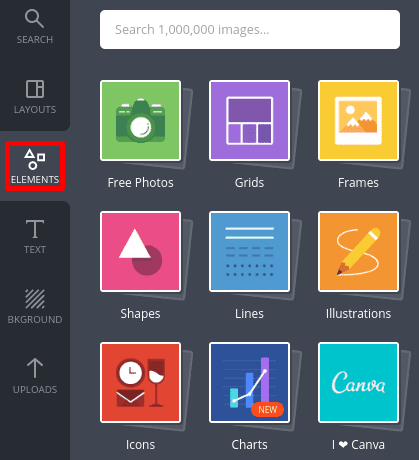
Με ένα κλικ πάνω τους, μεταφέρονται στην κεντρική οθόνη και προστίθενται πάνω από το background που έχουμε εισάγει.
Στη συνέχεια τα επεξεργαζόμαστε με τον ίδιο ακριβώς τρόπο που αναφέραμε παραπάνω στα έτοιμα templates.
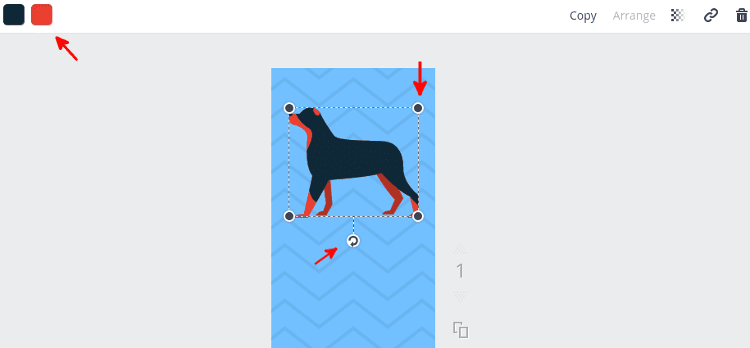
Εάν θέλουμε να εισάγουμε μια δική μας εικόνα ή φωτογραφία, επιλέγουμε κάτω αριστερά το UPLOADS → Upload your own images.
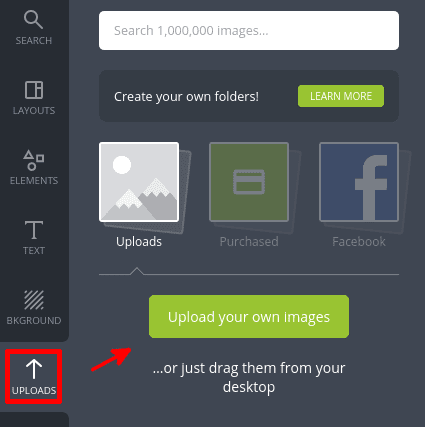
Για να προσθέσουμε το κείμενό μας, πατάμε το κουμπί ΤΕΧΤ στα αριστερά της οθόνης μας.
Το Canva διαθέτει μια πληθώρα σύγχρονων και εντυπωσιακών γραμματοσειρών, με διάφορες επιλογές τροποποίησης.
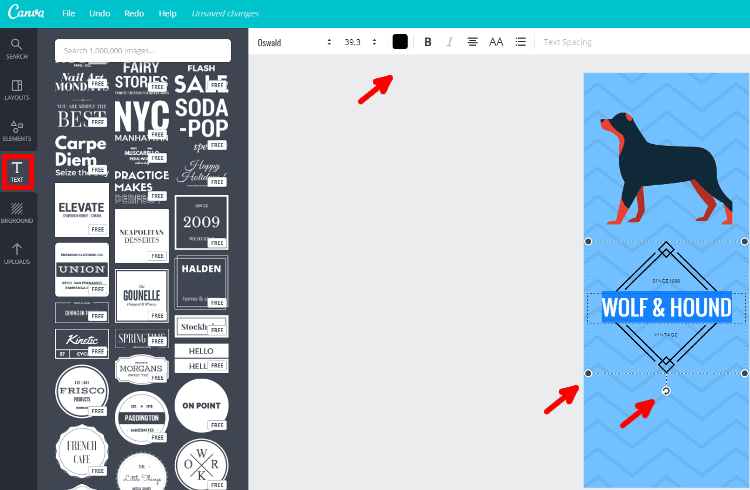
Όταν ολοκληρώσουμε το infographic, κάνοντας κλικ στο Download πάνω δεξιά έχουμε τη δυνατότητα να το κατεβάσουμε σε μορφή αρχείου εικόνας.
Η διπλανή επιλογή Share, μας επιτρέπει να κοινοποιήσουμε τη δημιουργία μας μέσω ενός συνδέσμου που παράγει η εφαρμογή.
Μπορούμε να κοινοποιήσουμε το σχέδιο μας σε συγκεκριμένα άτομα ή να το ενσωματώσουμε με ένα link στο blog μας.
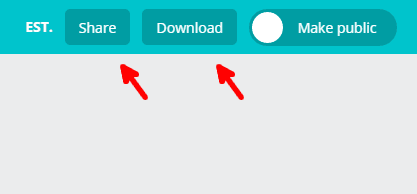
Συνοψίζοντας, η δημιουργία παρουσίασης πληροφοριών με γραφική αναπαράσταση στο Canva γίνεται μια πολύ απλή διαδικασία.
Η εφαρμογή είναι ιδανική για τον χρήστη που θέλει να δημιουργήσει διαφόρων ειδών σχέδια με γρήγορο και εύχρηστο τρόπο, χωρίς περίπλοκες ρυθμίσεις.
Σε συνδυασμό και με τα πολλά γραφικά στοιχεία που παρέχει δωρεάν για να διαλέξουμε, συγκαταλέγεται στις κορυφαίες του είδους της.
Easel.ly
Το Easel.ly είναι μια διαδικτυακή εφαρμογή για την δημιουργία παρουσίασης πληροφοριών με γραφική αναπαράσταση, που δεν απαιτεί να έχουμε σχεδιαστικές γνώσεις.
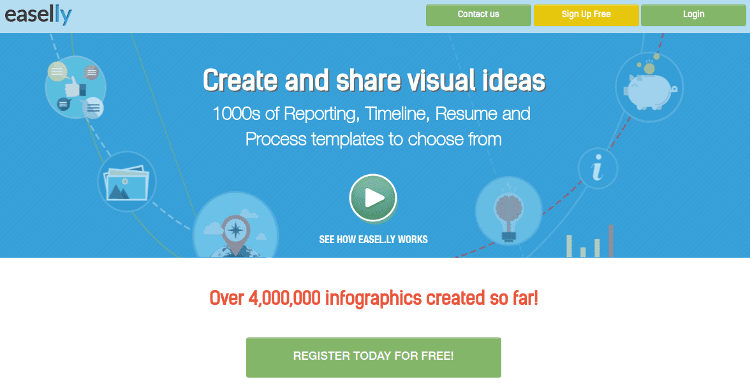
Μια από τις διαφορές του με το canva είναι ότι έχει έτοιμα πρότυπα μόνο για infographics, και όχι για άλλες κατηγορίες σχεδίων.
Ο δωρεάν λογαριασμός του μας παρέχει εξήντα εικόνες και δέκα γραμματοσειρές για να προσθέσουμε στο infographic μας.
Για να χρησιμοποιήσουμε την υπηρεσία, συνδεόμαστε μέσω του email μας, ή μέσω του Facebook και του Google+.
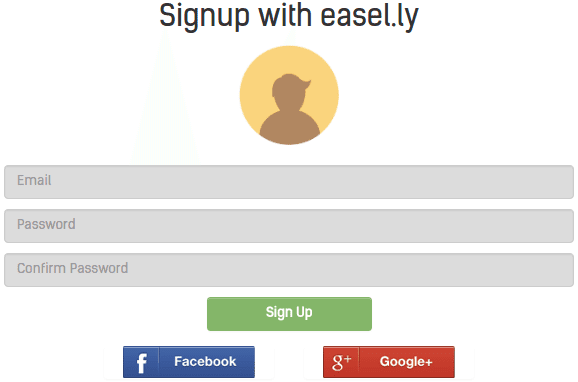
Για να ξεκινήσουμε το σχέδιό μας, επιλέγουμε ένα από τα πολλά έτοιμα templates.
Το Easel.ly για να μας βοηθήσει να βρούμε το πρότυπο που μας ταιριάζει, τα έχει κατηγοριοποιημένα σχετικά με το θέμα τους.
Αν όμως επιθυμούμε να σχεδιάσουμε από το μηδέν ένα infographic με δικές μας διαστάσεις, πατάμε στο κουμπί Set Custom Size.
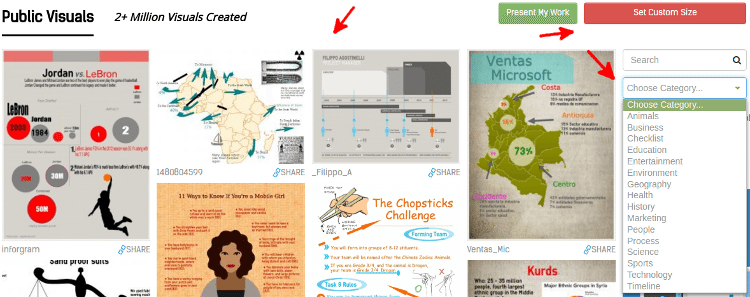
Μόλις μεταφερθούμε στο περιβάλλον επεξεργασίας, στο πάνω μέρος της οθόνης διακρίνουμε τη γραμμή με τα εργαλεία της εφαρμογής.

Το πρώτο βήμα είναι να κάνουμε κλικ στο κουμπί backgrounds για να ορίσουμε το φόντο. Όταν διαλέξουμε το επιθυμητό background, αυτομάτα προσαρμόζεται στην επιφάνεια σχεδίασης.
Η διπλανή επιλογή Color μας δίνει τη δυνατότητα να αλλάξουμε το χρώμα του από την παλέτα που εμφανίζεται.
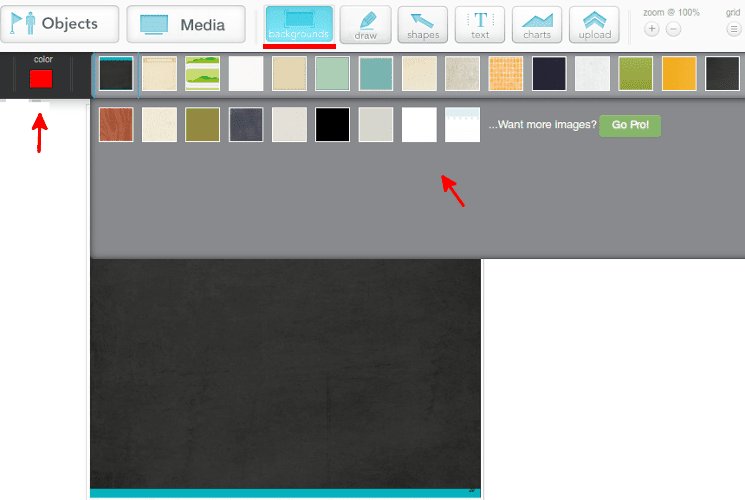
Για να εισάγουμε τα γραφικά στοιχεία, επιλέγουμε το Objects από τη γραμμή των εργαλείων.
Από την μπάρα αναζήτησης που υπάρχει ή από το drop-down μενού των κατηγοριών, βρίσκουμε τα εικονίδια που μας ταιριάζουν.
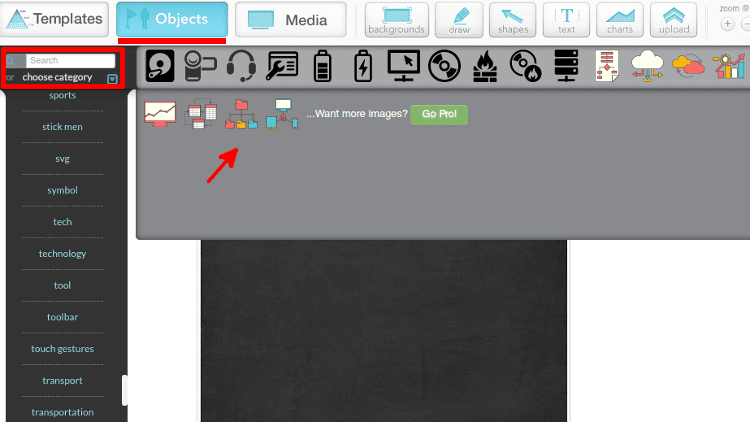
Τα σέρνουμε μέσα στην επιφάνεια σχεδίασης, ενώ μπορούμε να τα επεξεργαστούμε από τα σημεία χειρισμού τους και από το μενού που εμφανίζεται.
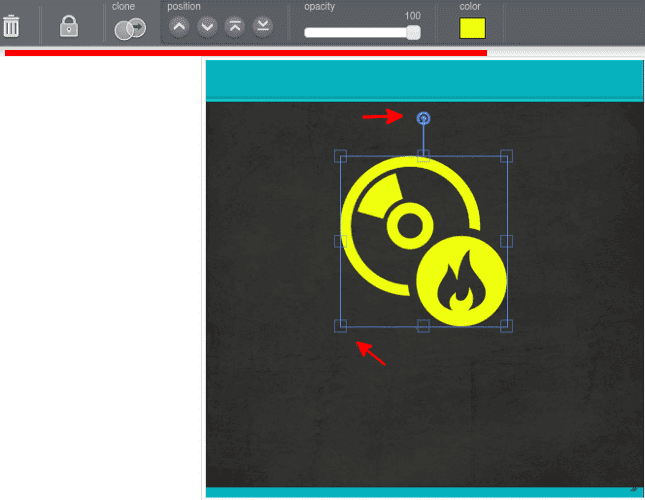
Εκτός όμως από εικονίδια, το Easel.ly διαθέτει σε ξεχωριστές κατηγορίες διάφορα σχήματα και διαγράμματα που μπορούμε να εισάγουμε, καθώς και ένα πολύ απλό εργαλείο σχεδίασης δικών μας σχημάτων.

Για να προσθέσουμε το κείμενο, πατάμε το κουμπί TEXT και εμφανίζονται διάφορες επιλογές μορφοποίησης, όπως εισαγωγή τίτλου, παραγράφου κ.α..
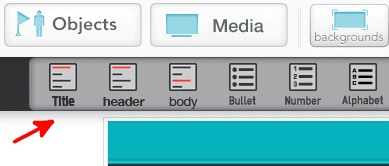
Μόλις διαλέξουμε τη μορφή κειμένου, εμφανίζεται και η γραμμή εργαλείων για την επιλογή γραμματοσειράς, καθώς και οι συναφείς ρυθμίσεις τους.
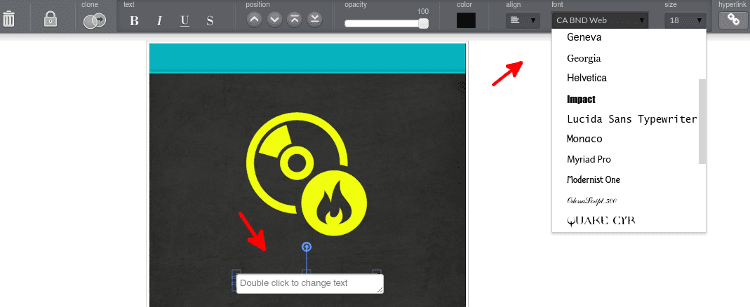
Εάν θέλουμε να εισάγουμε μια δική μας εικόνα, πατάμε το κουμπί UPLOAD.
Όταν ολοκληρώσουμε το infographic, μπορούμε να το κατεβάσουμε από το Download ή να το κοινοποιήσουμε από το Share.

Το Easel.ly έχει αρκετά πιο περιορισμένη ποικιλία σε εικονίδια από το Canva, είναι όμως μια καλή εναλλακτική λύση με ιδιαίτερα απλό περιβάλλον επεξεργασίας.
Piktochart
Το Piktochart παρουσιάστηκε το 2012, και είναι μια web εφαρμογή που προσφέρει εύκολη δημιουργία infographics, αλλά και παρουσιάσεων γενικότερα.
Το πρόγραμμα διαθέτει μια βιβλιοθήκη με έτοιμα templates επαγγελματικού επιπέδου που έχουν σχεδιαστεί από designers.
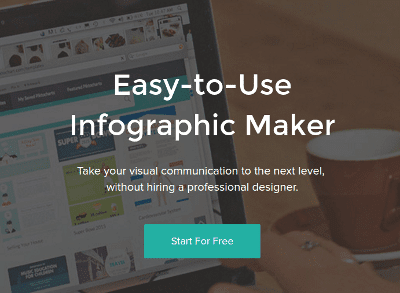
Για να χρησιμοποιήσουμε την δωρεάν έκδοση του εργαλείου, δημιουργούμε έναν λογαριασμό με το email μας ή συνδεόμαστε από το Facebook.
Όταν συνδεθούμε στο Piktochart, κάνοντας κλικ στην επιλογή Infographic, μπορούμε να χρησιμοποιήσουμε ένα από τα δέκα δωρεάν διαθέσιμα πρότυπα.
Έχουμε ωστόσο και τη δυνατότητα να δημιουργήσουμε ένα infographic χωρίς έτοιμα templates, πατώντας το Create a new infographic.
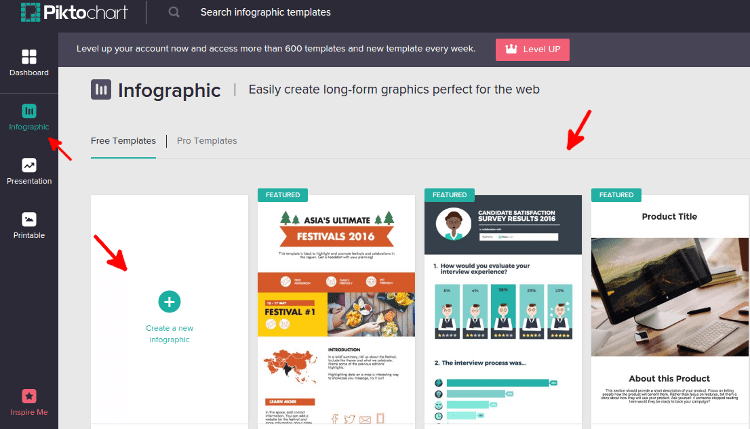
Αυτομάτως μεταφερόμαστε σε έναν επεξεργαστή σχεδίου (editor).
Αριστερά στο πάνελ θα βρούμε όλα τα απαραίτητα εργαλεία που μας βοηθούν να φτιάξουμε την γραφική αναπαράσταση των πληροφοριών μας.
Από επιλογές για background…
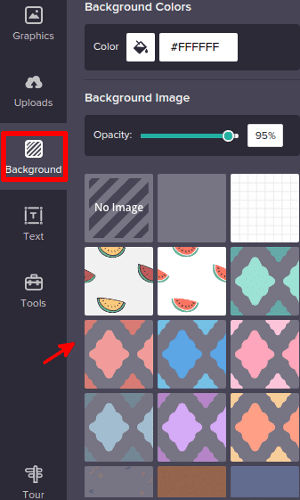
…και εξαιρετικά σχεδιασμένα γραφικά..
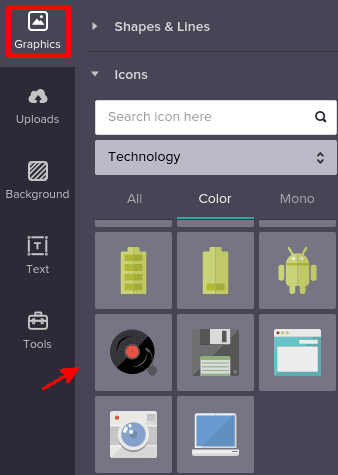
…μέχρι και δεκάδες μοντέρνα σχέδια γραμματοσειρών.
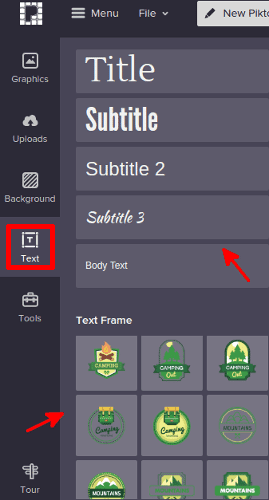
Το χαρακτηριστικό που κάνει την διαφορά σε αυτή την εφαρμογή είναι η δυνατότητα που παρέχει η δωρεάν έκδοση να κάνουμε διαδραστικό το infographic μας.
Στο πεδίο Tools → Videos μπορούμε να ενσωματώσουμε ένα βίντεο από το YouTube ή το Vimeo στο σχέδιό μας.
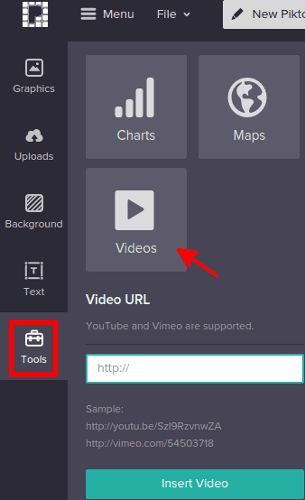
Όλα τα παραπάνω στοιχεία τα επεξεργαζόμαστε εύκολα με drag n' drop στην επιφάνεια σχεδίασης, αλλά και από τις ρυθμίσεις των μενού.
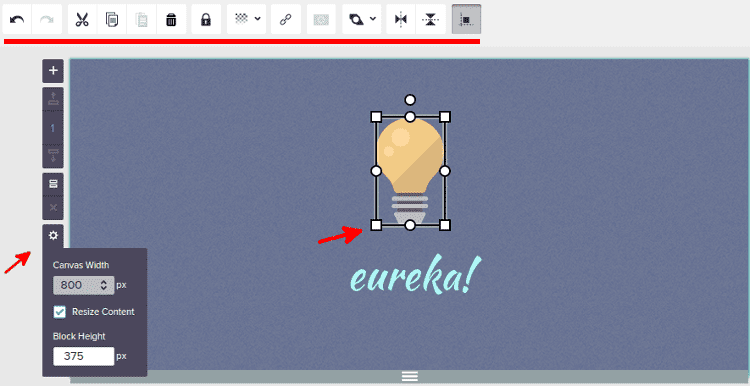
Όταν ολοκληρώσουμε το σχέδιο, πάνω δεξιά στην οθόνη βρίσκουμε τις αντίστοιχες επιλογές για να κατεβάσουμε ή να κοινοποιήσουμε το infographic.
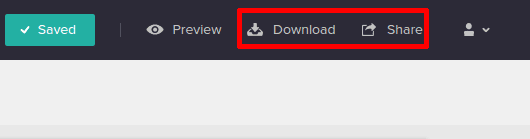
Το Piktochart είναι ένα άριστο εργαλείο σχεδίασης για άτομα που δεν είναι γραφίστες, με ποιοτικό stock γραφικών στοιχείων.
Μαζί με το Canva, προτείνουμε να είναι από τις πρώτες σας επιλογές που θα δοκιμάσετε.
Infogr.am
Το Infogr.am είναι και αυτό μια διαδικτυακή εφαρμογή για τη δημιουργία παρουσίασης με γραφική απεικόνιση των πληροφοριών.
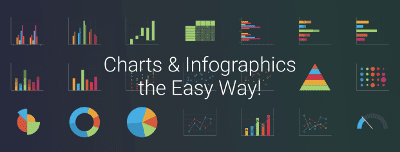
Το συγκεκριμένο πρόγραμμα εξειδικεύεται στα infographics που παρουσιάζουν αριθμητικά δεδομένα.
Για αυτόν τον λόγο, το συνιστούμε μόνο στους χρήστες που θέλουν να προβάλλουν αναλυτικά και με εύκολο τρόπο τις πληροφορίες τους σε μορφή διαγραμμάτων.
Μόλις δημιουργήσουμε έναν δωρεάν λογαριασμό και μεταφερθούμε στην κεντρική οθόνη του Infogr.am, πατάμε το Create Infographic or Report.
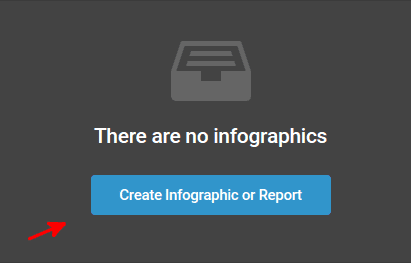
Το επόμενο βήμα είναι να επιλέξουμε ένα από τα δώδεκα διαθέσιμα πρότυπα της δωρεάν έκδοσης, που να ταιριάζει στα γούστα μας.
Δίνουμε ένα όνομα στο σχέδιο και μεταφερόμαστε στον επεξεργαστή της εφαρμογής.
Κάνοντας κλικ πάνω σε κάθε στοιχείο του, εμφανίζονται οι επιλογές επεξεργασίας τους.
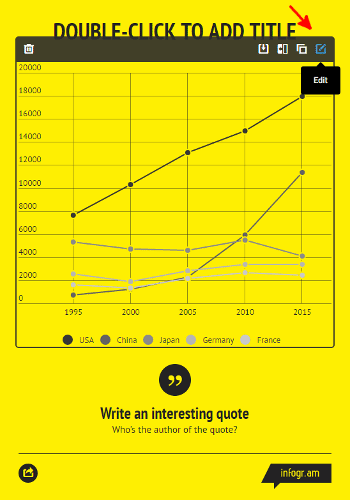
Αν πατήσουμε το Edit σε ένα διάγραμμα, ανοίγει ένα καινούργιο παράθυρο με ένα πλήθος ρυθμίσεων.
Εκεί έχουμε δυνατότητα να αλλάξουμε τα δεδομένα που υπάρχουν σε μορφή λογιστικού φύλλου, να προσθέσουμε νέα στοιχεία, να επιλέξουμε άλλου τύπου διάγραμμα, και άλλα.
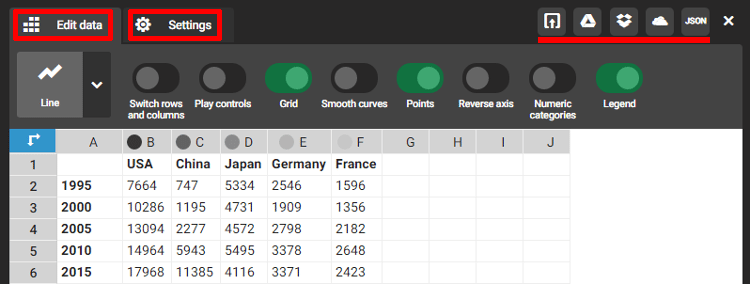
Ένα από τα ενδιαφέροντα χαρακτηριστικά που έχουν οι γραφικές αναπαραστάσεις στο Infogr.am, είναι ότι έχουν αλληλεπιδραστική μορφή.
Αν περάσουμε τον κέρσορα του ποντικιού μας πάνω από τα διαγράμματα, εμφανίζονται σε πραγματικό χρόνο οι αντίστοιχες πληροφορίες.
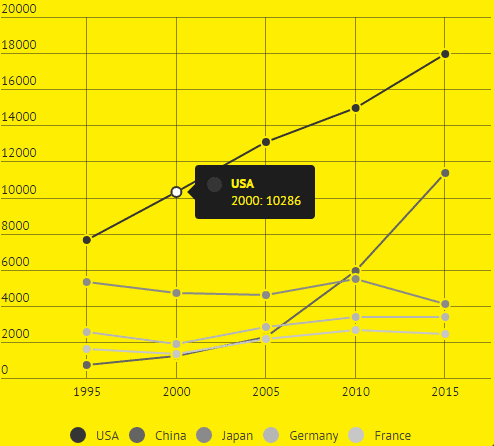
Επίσης, η δωρεάν έκδοση του προγράμματος μας επιτρέπει να ενσωματώσουμε δεδομένα και στον παγκόσμιο χάρτη ή στον χάρτη των Ηνωμένων Πολιτειών.
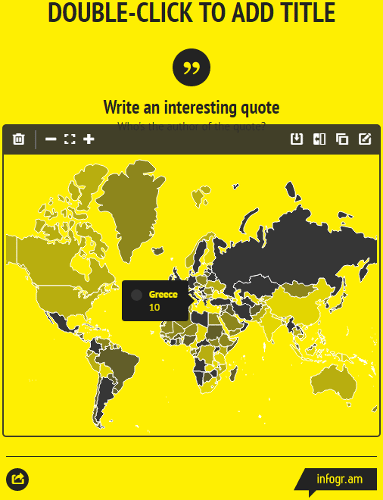
Venngage
Το Venngage είναι μια online πλατφόρμα σχεδίασης για χρήστες που δεν έχουν προηγούμενη σχεδιαστική εμπειρία.
Η εφαρμογή διαθέτει μια δωρεάν έκδοση, και για να την χρησιμοποιήσουμε δημιουργούμε λογαριασμό στην ιστοσελίδα της.
Κατά την είσοδό μας στο Venngage θα βρούμε διάφορα είδη σχεδίων για να διαλέξουμε, με πρώτα τα infographics.
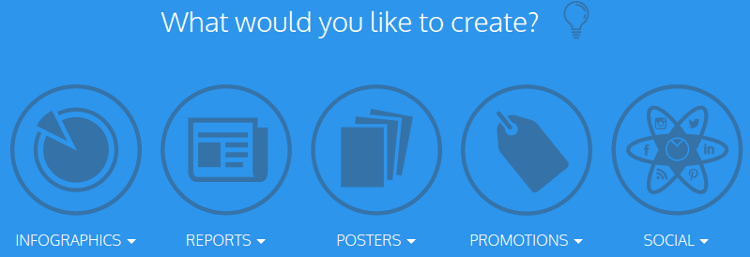
Στο drop down μενού που θα ανοίξει, τα πρότυπα είναι κατηγοριοποιημένα σχετικά με το θέμα τους.
Στην τελευταία επιλογή υπάρχουν και δύο πρότυπα-οδηγοί, που θα μας βοηθήσουν στη δημιουργία παρουσίασης.
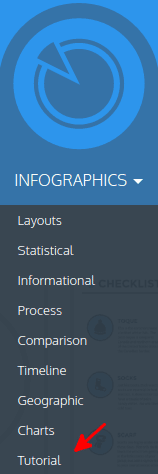
Όταν επιλέξουμε το επιθυμητό template, μεταφερόμαστε στην επιφάνεια επεξεργασίας του προγράμματος.
Το περιβάλλον επεξεργασίας του εργαλείου είναι παρόμοιο με αυτό των παραπάνω εφαρμογών που παρουσιάσαμε.
Στο αριστερό πάνελ θα βρούμε διάφορα στοιχεία για να προσθέσουμε στο infographic μας, όπως εικονίδια, γραμματοσειρές, διαγράμματα…
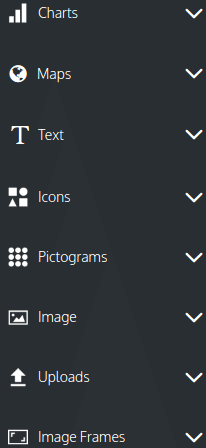
…και στο κεντρικό τμήμα της οθόνης η επεξεργασία του σχεδίου μας γίνεται με drag n' drop τρόπο, αλλά και από τα αντίστοιχα μενού.
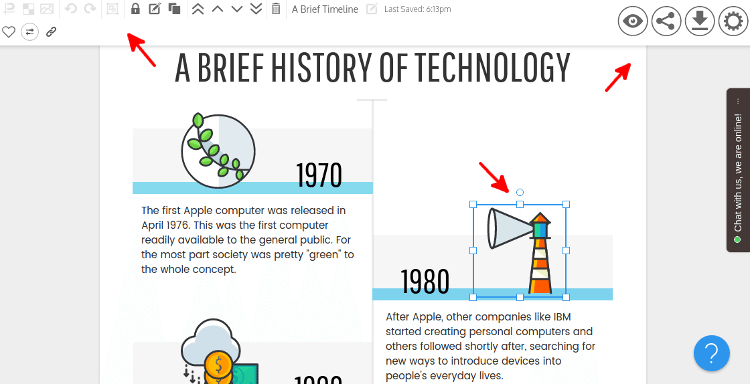
Το Venngage είναι ένα σχεδιαστικό εργαλείο που αξίζει την προσοχή μας. Οι βιβλιοθήκες του περιέχουν πολλά σύγχρονα και καλοσχεδιασμένα εικονίδια. Αν δεν έχουμε βρει αυτό που αναζητούμε στο Canva ή στο Piktochart, είναι η επόμενη εφαρμογή που πρέπει να δοκιμάσουμε.
Πώς σας φάνηκε η δημιουργία παρουσίασης με infographics;
Παραπάνω είδαμε πέντε από τις καλύτερες εφαρμογές για δωρεάν δημιουργία παρουσίασης με infographics. Θα χρησιμοποιήσετε κάποιο από αυτά για τις μελλοντικές σας παρουσιάσεις;
Εάν έχετε οποιαδήποτε απορία σχετικά με τις εφαρμογές που παρουσιάσαμε, αφήστε σχόλιο.